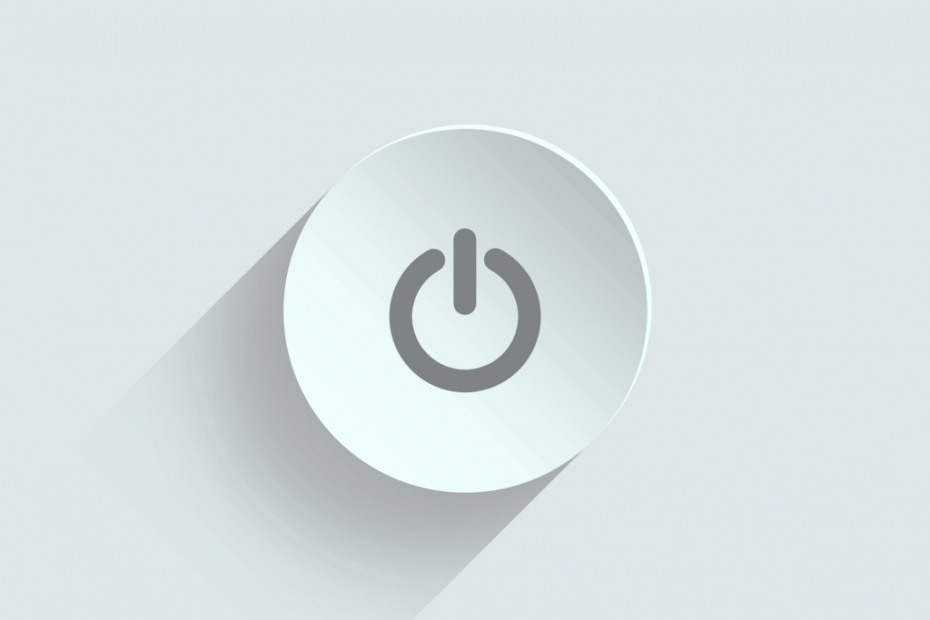
Овај софтвер ће одржавати и покретати управљачке програме, чиме ће се заштитити од уобичајених рачунарских грешака и квара хардвера. Проверите све своје управљачке програме у 3 једноставна корака:
- Преузмите ДриверФик (верификована датотека за преузимање).
- Кликните Покрените скенирање да бисте пронашли све проблематичне управљачке програме.
- Кликните Ажурирај управљачке програме да бисте добили нове верзије и избегли кварове у систему.
- ДриверФик је преузео 0 читаоци овог месеца.
Да ли на рачунару недостаје икона напајања? Имамо решења. Када проверите рачунар и установите да икона напајања недостаје или је мистериозно нестала, постоје ствари које можете да урадите да бисте решили проблем.
Ево испробаних решења која ће вам помоћи да поново вратите икону напајања.
У Виндовсу 10 недостаје икона напајања [ФИКС]
1. Покрените скенирање провере системских датотека
Скенирање провере системских датотека проверава или скенира све заштићене системске датотеке, а затим
замењује нетачне верзије, са оригиналним тачним верзијама Мицрософта.Ево како се то ради:
- Кликните Почетак
- Идите у поље за претрагу и унесите ЦМД
- Изаберите Командна линија

- Кликните десним тастером миша и изаберите Покрени као администратор

- Тип сфц / сцаннов
- Притисните Ентер
- Поново покрените рачунар
Ако се икона напајања и даље не приказује, покушајте са следећим решењем.
2. Покрените ДИСМ алат
Ако се икона напајања нестаје и даље, покрените ДИСМ алат или алат за сервисирање и управљање сликама за примену.
Алат ДИСМ помаже у исправљању грешака у корупцији система Виндовс када се ажурирања и сервисни пакети Виндовс не успеју инсталирати због грешака у корупцији, на пример ако имате оштећена системска датотека.
Ево како да покренете ДИСМ команду на рачунару да бисте проверили да ли вам помаже када не можете да инсталирате Виндовс 10:
- Кликните Почетак
- У поље за претрагу откуцајте ЦМД

- Кликните Командна линија на листи резултата претраживања

- Тип Дисм / Онлине / Цлеануп-Имаге / ЦхецкХеалтх и притисните Ентер.
- Тип Дисм / Онлине / Цлеануп-Имаге / СцанХеалтх и поново притисните Ентер.
- И онда Дисм / Онлине / Цлеануп-Имаге / РестореХеалтх
По завршетку поправке, поново покрените рачунар и проверите да ли се икона напајања враћа.
- ТАКОЂЕ ПРОЧИТАЈТЕ: Шта урадити ако се рачунар не укључи након нестанка струје
3. Проверите да ли је омогућен Универсал Плуг анд Плаи
Ево како да то решите:
- Одјави се
- Пријавите се помоћу свог тренутног корисничког налога
- Поново покрените рачунар
- Отвори Мој простор на мрежи
- Проверите да ли уређаји са омогућеном УПнП постоје у вашој мрежи и да ли постоје омогућено
- Одлучити да сакриј иконе за умрежени УПнП
- Такође можете да деинсталирате УПнП са Додај / уклони Виндовс компоненте
4. Проверите подешавања смерница локалног рачунара
Икона напајања понекад може нестати или бити сиве због поставки локалног рачунарског система на рачунару.
Да бисте решили овај проблем, урадите следеће:
- Десни клик Почетак
- Изаберите Трцати, и тип гпедит.мсц
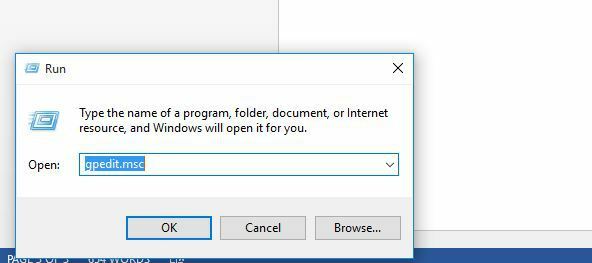
- Кликните У реду или Притисните Ентер
- Кликните Конфигурација корисника
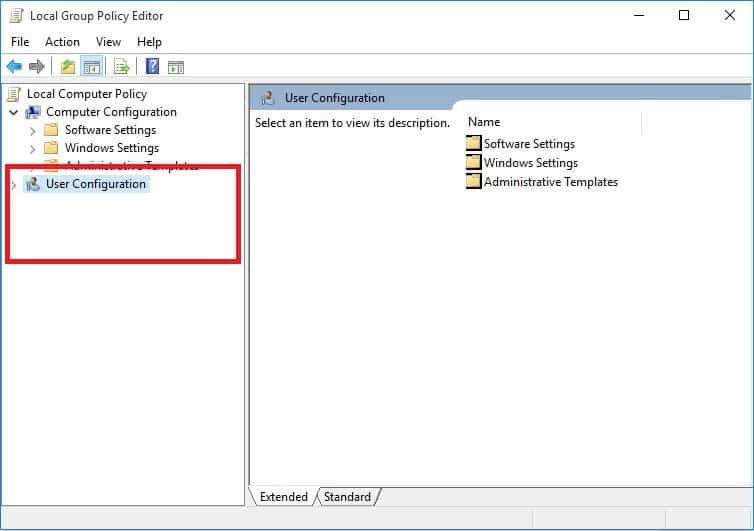
- Изаберите Административни предлошци
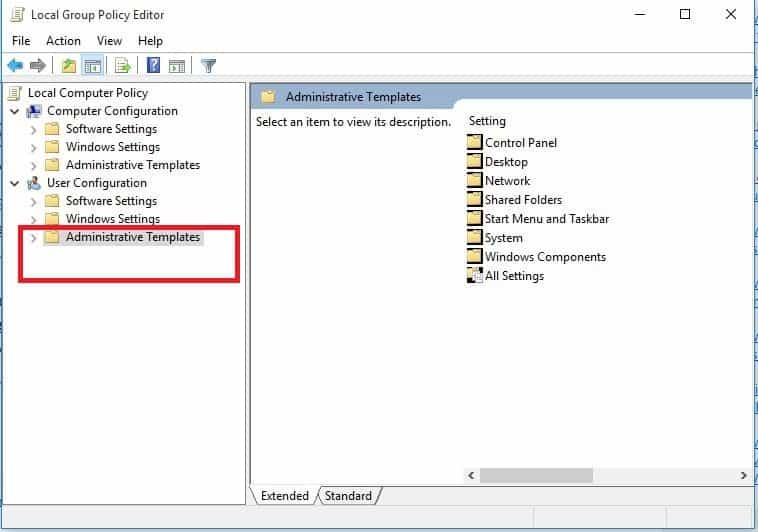
- Кликните Мени Старт и трака задатака
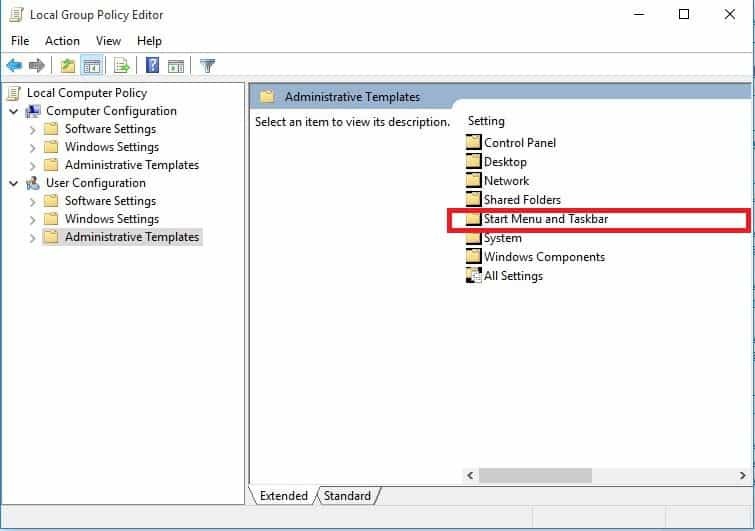
- Дупли клик Уклоните и спречите приступ наредбама за искључивање, поновно покретање, стање спавања и хибернације
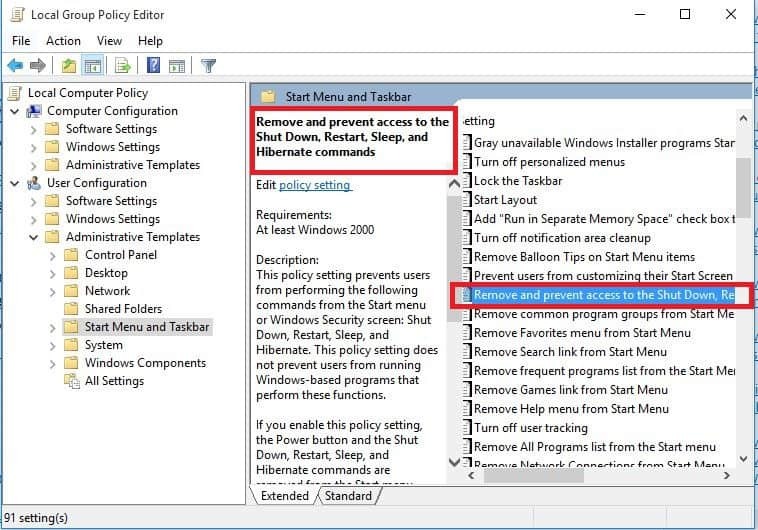
- Изаберите Није конфигурисано или Инвалиди
- Близу Политика групе прозор
Да ли вам је ово пошло за руком? Ако не, покушајте са следећим решењем.
5. Проверите и измените регистар
Такође можете да измените регистар, али морали бисте да будете опрезни јер рачунар може да се оштети ако то учините погрешно. За додатну заштиту направите резервну копију регистра пре него што га измените. Вратите га у случају да дође до проблема.
Подузмите ове кораке да бисте проверили и изменили регистар:
- Кликните Почетак
- У поље за претрагу откуцајте регедит.еке
- Притисните Ентер
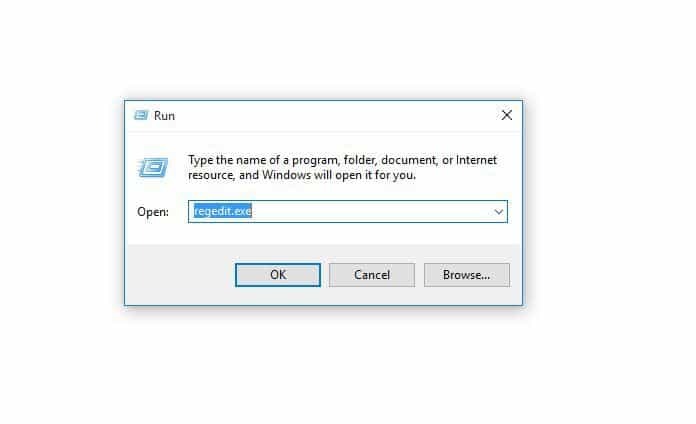
- Доделите дозволе ако се затражи администраторска лозинка или потврда или кликните Дозволи или Настави
- Пронађите и кликните на овај поткључ регистра:
ХКЕИ_ЦУРРЕНТ_УСЕР \ Софтваре \ Цлассес \ ЛоцалСеттингс \ Софтваре \ Мицрософт \ Виндовс \ ЦуррентВерсион \ ТраиНотифи - Иди на Детаљи окно
- Кликните ИцонСтреамс унос у регистар
- Иди на Уредити мени> Кликните Делете> Кликните да
- На Детаљи окно, кликните ПастИцонсСтреам унос у регистар
- Иди на Едит> Кликните Избриши, а затим кликните да
- Изађите из уређивача регистра
- Поново покренути Екплорер.еке
- Притисните ЦТРЛ + СХИФТ + ЕСЦ
- Под Процеси картицу у Таск Манагер-у, кликните екплорер.еке> Кликните Крај процеса два пута
- Под Филе мени, кликните нови задаци (покрени)
- Тип истраживач, а затим кликните У реду
- Изађите из менаџера задатака
- Након што се Екплорер.еке поново покрене, кликните десним тастером на сат, а затим изаберите Прилагодите иконе обавештења
- Уверите се да је Повер постављено на Прикажи икону и обавештења
- Кликните Окрените системске иконе укључено или искључено
- Уверите се да је Повер постављено на на
- Кликните У реду
- Затвори Контролна табла
Верујемо да су вам ова решења била од помоћи. Ако не, поделите с нама своје искуство у одељку за коментаре испод.
ПОВЕЗАНЕ ПРИЧЕ ЗА ПРОВЈЕРУ:
- Како да решите проблеме са напајањем у оперативном систему Виндовс 10
- Исправити: ИНТЕРНАЛ_ПОВЕР_ЕРРОР грешка у оперативном систему Виндовс 10
- 10 најбољих преносних батерија за лаптоп
![6 најбољих програма за израду икона за преузимање [Запањујући квалитет]](/f/72bfea228cb6260a4336426390afb4a6.jpg?width=300&height=460)
![Икона безбедног уклањања хардвера нестала у оперативном систему Виндовс 10 [БРЗИ ВОДИЧ]](/f/f06f3f058bd57caaf404d0f6cc21d209.jpg?width=300&height=460)
![Прикажи икону мреже на траци задатака на Виндовс 7 / Виндовс 10 [ВОДИЧ]](/f/c4a1cef93e34d3ae2766f157457c0ef4.jpg?width=300&height=460)